Kao što već znate Gimp je besplatan program za uređivanje slika i fotografija.
Ovdje opisani dekorativni filteri čine samo jedan dio filtera koji se nalaze u programu.
Što su Gimp dekorativni filteri?
To su filteri koji se uglavnom odnose na finalno uređivanje vaših slika a primjenjuju se na kraju kada su one već definirane i zadovoljni ste rezultatima.
Pod Gimp dekorativne filtere pripadaju:
- Bevel
- Border
- Coffe Stain
- Fog
- Fuzzy Border
- Old Photo
- Round Corners
- Slide
Stvaranje novog sloja
Pokrenemo Gimp program i sa File>Open otvorimo sliku koju želimo uređivati.
Već znate da je najbolje duplicirati osnovni sloj kako ne bi radili promjene na orginalu.
Selektiramo sliku u desnom panelu sa slojevima (layers), desnom tipkom otvorimo panel i označimo Duplicate Layer.
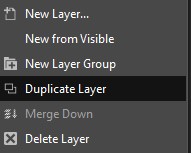
Sada ćete imati dvije slike istog naziva a ona nova imat će kraj naziva oznaku copy.
To je zato da bi uvijek vidjeli razliku između orginala i kopije.
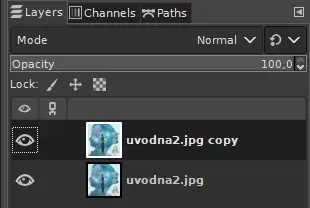
Novostvoreni sloj će automatski biti selektiran.
Na dekorativne filtre dolazite iz glavnog izbornika Filters>Decor.
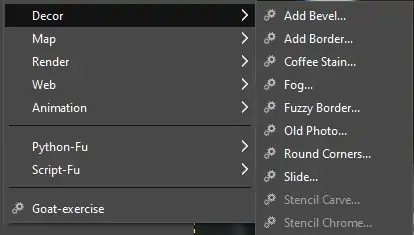
Filter panel
Ovdje ćemo i redom opisati a na slici ćete moći vidjeti kako izgleda kada je filter primjenjen.
Prvo ćemo vidjeti kako izgleda orginalna slika.

Add Bevel
Ovaj filter pravi unutrarnji iskošeni rub (plastičnost) na slici ali efekt je vidljiv isključivo na svjetlijim slikama.
Ovaj filter zahtijeva da pomoću naredbe Select označimo dio slike na kojem će efekt biti vidljiv.
Označimo sliku kvadratom (one dijelove na kojima želimo efekt).
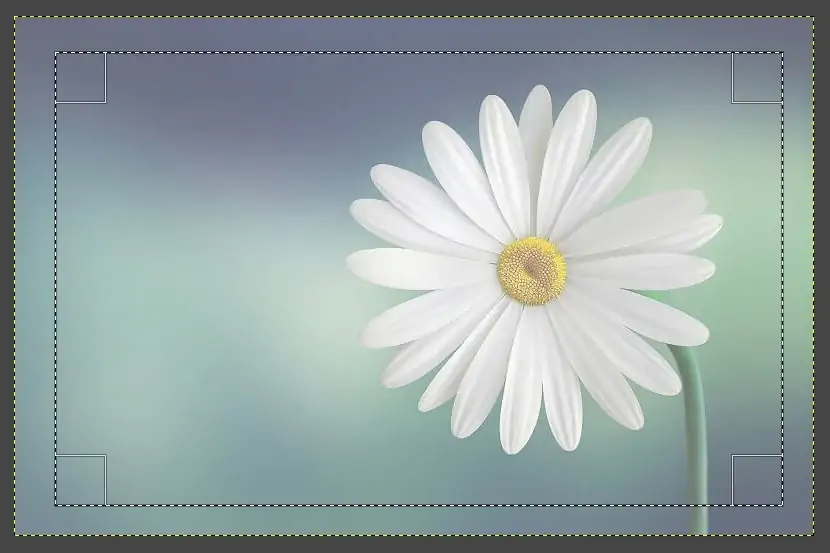
Sliku smo malo posvjetlili kako bi efekt bio bolje vidljiv.
Kako bi primjenili filter idemo na Filters>Decor>Add Bevel.

Kao što vidite slika je dobila efekt izbočenja (plastičnost) na mjestu koje smo prethodno označili.
Add Border
Sa Filters>Decor>Add Border kreiramo rub čiju boju i debljinu možemo podešavati u prozoru koji se otvorio.
Efekt će biti kao na slici.
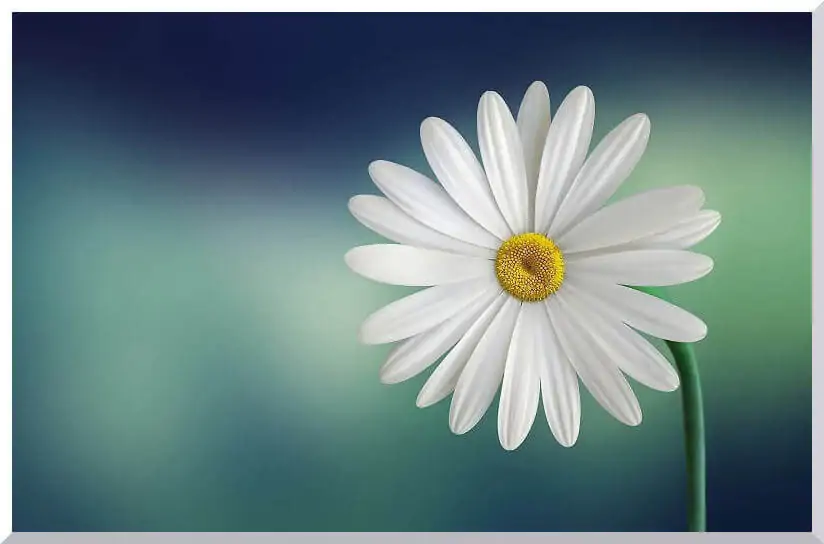
Ovaj je filter, sličan prethodno opisanom, s tom razlikom da on automatski primjeni efekt od ruba slike i nije potrebna selekcija.
Coffee Stain
Sa Filters>Decor>Coffee Stain kreiramo efekt koji liči na prolivene kapljice kave.
Efekt će biti kao na slici.

Fog
Sa Filters>Decor>Fog kreiramo efekt koji liči na maglu ali se u postavkama može podesiti i sasvim drugačiji izgled.
Efekt će biti kao na slici.

Fuzzy Border
Sa Filters>Decor>Fuzzy Border kreiramo efekt okvira neravnih rubova.
Efekt će biti kao na slici.
Na efektu se može podešavati jačina efekta i boja ruba.

Old Photo
Sa Filters>Decor>Old Photo kreiramo efekt kao da je slika izuzetno stara.
Efekt će biti kao na slici.

Round Corners
Sa Filters>Decor>Round Corners kreiramo efekt zaobljenih rubova slike i laganom sjenom.
Efekt će biti kao na slici.

Slide
Sa Filters>Decor>Slide kreiramo efekt kao da je slika na filmskoj traci.
Efekt će biti kao na slici.

Svi ovdje opisani filteri imaju mogućnost podešavanja ali promjene nisu vidljive u realnom vremenu.
Međutim, u postavkama nema podešavanja velikog broja parametara, tako da vam to neće stvarati problem.
Dobra stvar je, da se efekt pojavi kao novi sloj, tako da ga je jednostavno ukloniti ako nismo zadovoljni rezultatom.
Uskoro objašnjenje i nekih drugih filtera koji postoje u Gimpu.
Gimp možete preuzeti ovdje.
Često postavljena pitanja
Povezane objave
🖼️ Gimp kako ukloniti osobu ili predmet sa slike?
🖼️ Gimp-kako ukloniti pozadinu sa slike?

